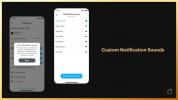O Pinterest foi projetado para fornecer inspiração para seu próximo projeto criativo, evento especial ou apenas para sua vida em geral. E é muito fácil se perder navegando nas postagens de outras pessoas (chamadas Pins). Mas e se, enquanto usando o Pinterest, você queria criar seus próprios Pins para compartilhar? Você pode. E fazer isso é muito fácil, esteja você usando um PC ou um dispositivo móvel.
Conteúdo
- Como postar no Pinterest: Criando um Pin na web para desktop
- Como postar no Pinterest: Criando um Pin por meio do aplicativo móvel
- Como postar no Pinterest: criando um Idea Pin na web para desktop
- Como postar no Pinterest: criando um Idea Pin por meio do aplicativo móvel
Neste guia, mostraremos como criar dois tipos de postagens no Pinterest: Pins ou Idea Pins. Os Pins geralmente são postagens de imagens que podem incluir links para um site externo, e os Idea Pins geralmente são apresentações de slides de várias imagens ou videoclipes. Mostraremos como criar ambos, com instruções para fazer isso por meio do site para desktop e do aplicativo móvel do Pinterest.
Vídeos recomendados
Fácil
5 minutos
Uma conta no Pinterest
Um PC ou dispositivo móvel
Um navegador da web ou o aplicativo móvel do Pinterest
Como postar no Pinterest: Criando um Pin na web para desktop
Se preferir criar Pins por meio do site para desktop do Pinterest, você pode. Basta usar as etapas abaixo para fazer isso.
Passo 1: Abra seu navegador da web e vá para Pinterest.com. Em seguida, faça login em sua conta, caso ainda não o tenha feito.
Passo 2: No canto superior esquerdo, selecione o Criar opção de menu suspenso. No menu que aparece, escolha Criar alfinete.

Relacionado
- Como desativar sua conta do Instagram (ou excluí-la)
- Como bloquear pessoas no Snapchat
- O que significa o bloqueio no Snapchat?
Etapa 3: Agora você deve estar olhando para a tela do Pin-builder. Nesta tela, você pode arrastar e soltar uma imagem ou fazer upload de uma imagem na caixa cinza à esquerda.
Você também pode selecionar Salvar do site para escolher uma foto do site para o qual você está criando um Pin. (Isso criará automaticamente um Pin que inclui o link para o site.) Em seguida, você adicionará um título e um texto alternativo para o seu Pin, escolha um painel do Pinterest para fixá-lo no menu suspenso no canto superior direito do construtor de Pin, escreva uma descrição para ele em o Diga a todos sobre o que é o seu Pin campo e selecione Salvar.
Se não estiver salvando de um site, você precisará fazer upload de uma imagem conforme descrito acima, adicionar um título para o seu Pin, adicionar um link no campo marcado Adicione um link de destino, adicione texto alternativo à sua imagem, escreva uma descrição do Pin no Diga a todos sobre o que é o seu Pin campo e, em seguida, escolha o painel do Pinterest no qual deseja postar seu Pin no menu suspenso localizado no canto superior direito do construtor de Pin. Então escolha Salvar.
E é isso!
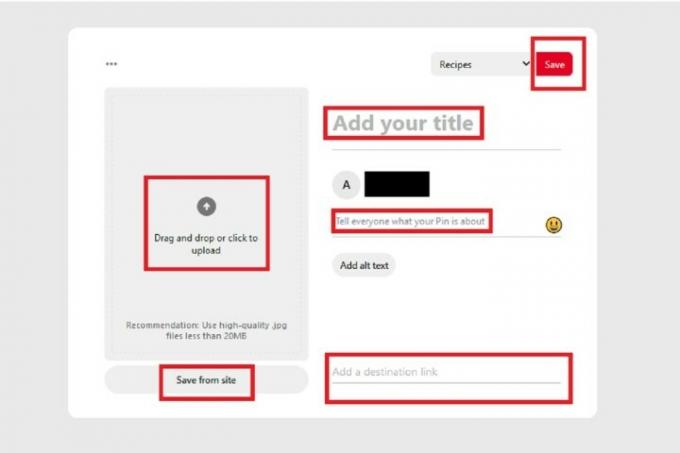
Como postar no Pinterest: Criando um Pin por meio do aplicativo móvel
A criação de Pins também é possível no aplicativo móvel. Veja como fazer isso:
Passo 1: Abra o aplicativo Pinterest no seu dispositivo móvel.
Passo 2: Na série de ícones na parte inferior da tela, selecione seu Perfil ícone, que se parece vagamente com uma pessoa.
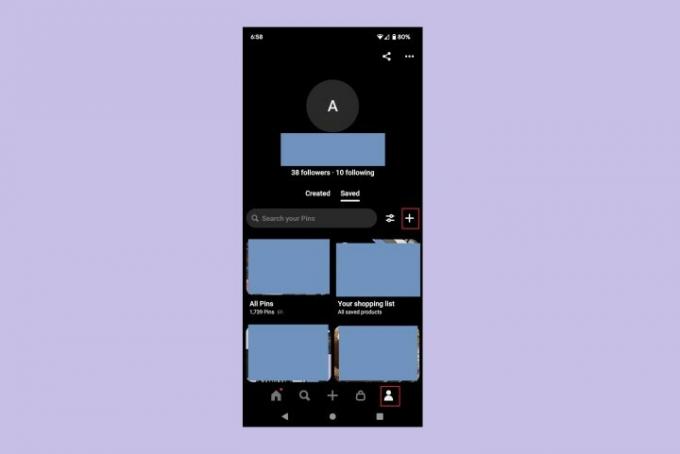
Etapa 3: Selecione os Sinal de mais ícone e, no menu que aparece, escolha Alfinete.
(Neste ponto, você pode precisar selecionar Permitir para dar permissão ao aplicativo para acessar fotos, vídeos, etc. do seu dispositivo)
Passo 4: Na próxima tela, escolha a foto que deseja adicionar ao seu Pin. Você também pode selecionar o Câmera ícone para tirar uma foto ou gravar um vídeo para o seu Pin, ou você pode selecionar o Globo ícone para adicionar um Pin por meio do URL do site.
Depois de selecionar sua imagem, escolha Próximo.

Etapa 5: No Criar alfinete tela, preencha o formulário fornecido com todos os detalhes importantes sobre o seu Pin: Título, Descrição, Site de destinoe texto alternativo.
Depois de preencher tudo, selecione Próximo.
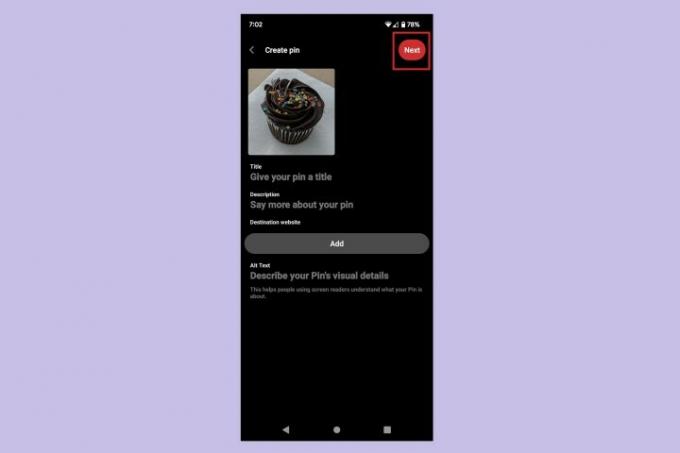
Etapa 6: No Salvar no quadro No menu pop-up que aparece, escolha o painel do Pinterest no qual deseja salvar seu novo Pin.
É isso! Você acabou de criar um Pin no aplicativo móvel do Pinterest.

Como postar no Pinterest: criando um Idea Pin na web para desktop
Os Idea Pins permitem que você adicione vários vídeos ou imagens a um Pin. Eles são visualmente semelhantes a Histórias do Instagram. Se você deseja criar um usando o site para desktop do Pinterest, veja como:
Passo 1: Abra seu navegador e vá para Pinterest.com. Faça login em sua conta se ainda não estiver conectado.
Passo 2: Selecione Criar no lado superior esquerdo da tela. Então escolha Criar Pin de Ideia no menu suspenso que aparece.
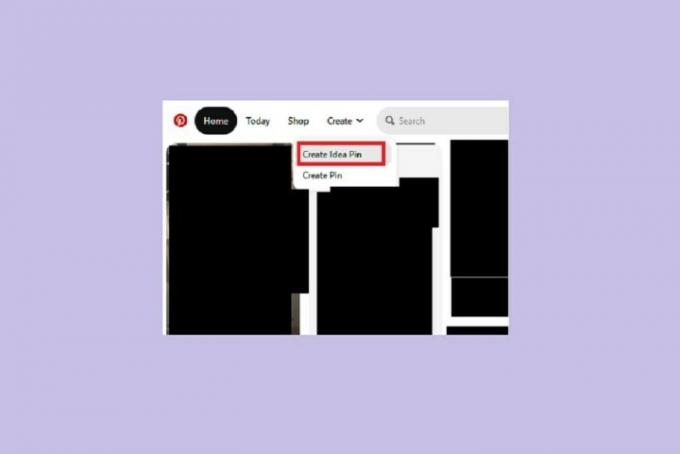
Etapa 3: Você agora deve estar olhando para o Carregar tela do construtor Idea Pin. Nesta tela, você será solicitado a fazer upload de imagens ou vídeos. Você pode enviar até 20 vídeos ou imagens.
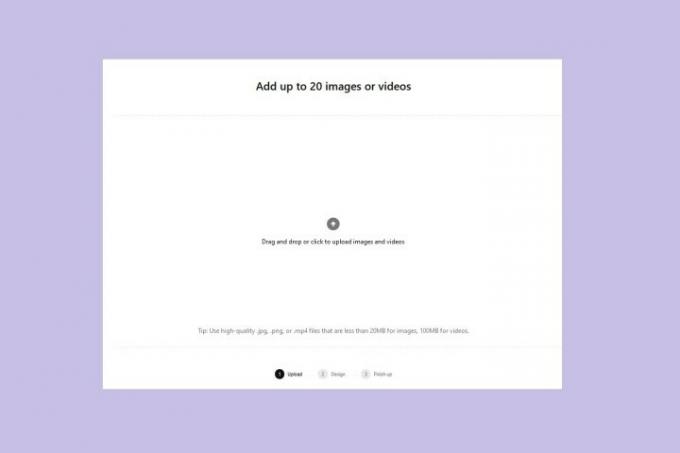
Passo 4: Depois de enviar suas imagens e vídeos, você será levado ao Projete suas páginas tela. Cada imagem ou vídeo que você envia é uma “página” no seu Idea Pin. Nesta tela você pode editar cada página.
Existem três camadas principais de edição: uma camada de sobreposição de texto, uma camada de imagem e uma camada de fundo. A camada de sobreposição de texto permite adicionar texto personalizável às suas imagens e vídeos. A camada de imagem permite ajustar a posição da imagem para que você possa “focar na parte mais interessante”. O fundo camada permite escolher uma cor de fundo para sua imagem, mas a cor só aparecerá se você optar por redimensionar seu vídeo ou imagem.
Quando terminar de editar, selecione Próximo.
Observação: você não poderá fazer mais edições no conteúdo do seu Idea Pin depois que ele for publicado. Depois de publicado, você só poderá editar configurações limitadas, como em qual fórum ele será postado ou configurações de engajamento.

Etapa 5: Você agora deve estar no Toques finais tela do construtor Idea Pin. Nesta tela, você preencherá todas as informações importantes sobre o seu Idea Pin, incluindo um título ou tags de tópico. Você também escolherá um painel do Pinterest para adicionar seu Idea Pin.
Essa tela também permite que você escolha se outras pessoas podem ou não comentar no seu Idea Pin, escolha um modelo para itens como ingredientes ou suprimentos ou ative recomendações de compras.
Selecione os Visualização botão para ver uma prévia do seu Idea Pin finalizado.
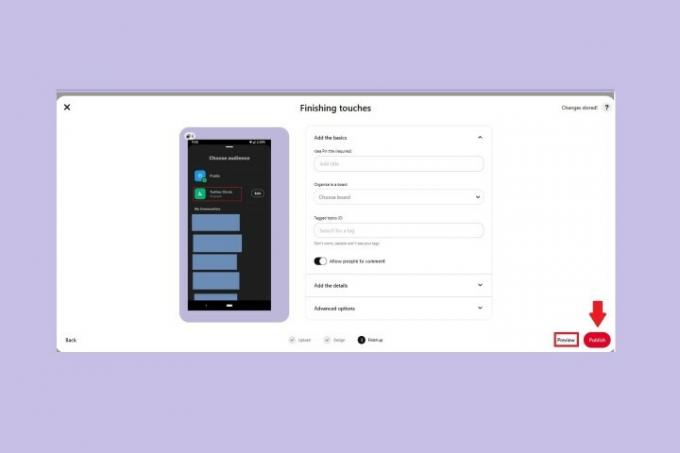
Etapa 6: Clique em qualquer lugar para sair da visualização. Se você gostou da aparência do seu Idea Pin na visualização, selecione o Publicar botão.
É isso. Você acabou de criar um Idea Pin no site para desktop do Pinterest!
Como postar no Pinterest: criando um Idea Pin por meio do aplicativo móvel
Você também pode criar Idea Pins no aplicativo móvel do Pinterest. Veja como você pode fazer isso:
Passo 1: Abra o aplicativo Pinterest em seu dispositivo móvel e selecione o Sinal de mais ícone.
Passo 2: No menu que aparece, selecione Alfinete de ideia.
Etapa 3: Na próxima tela, você pode criar o conteúdo do seu Idea Pin de três maneiras: gravando um vídeo usando o aplicativo, tirando uma foto usando o aplicativo ou enviando fotos ou vídeos do seu dispositivo.
Gravação de vídeo: Você pode fazer isso selecionando Vídeo e selecionando o vermelho Registro botão. Você pode gravar até 60 segundos. Selecione os Parar botão (quadrado vermelho) para parar a gravação.
Tirando uma foto: Selecione foto e selecione o Círculo branco botão abaixo para tirar uma foto.
Carregar uma foto ou vídeo existente: Selecione os Quadrado ícone no canto inferior esquerdo. O quadrado deve ter uma versão menor de uma das fotos do seu dispositivo. Em seguida, selecione Próximo.
Em todos os casos, quando terminar de enviar ou capturar seu conteúdo, selecione Próximo.
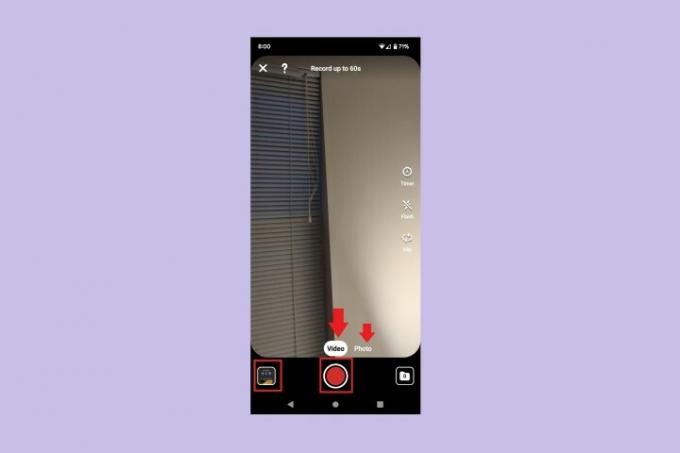
Passo 4: Na próxima tela, você poderá reordenar as páginas (imagens ou vídeos separados) do seu Idea Pin, excluir uma página, duplicar uma página ou adicionar uma página.
Se você selecionar uma página individual, poderá editá-la e verá uma tela com ferramentas de edição: Substituir, Texto, Adesivos e Cor. Selecione Feito. Talvez seja necessário selecionar o Voltar no seu dispositivo ou no ícone do número de páginas na parte superior da tela para voltar a todas as páginas do seu Idea Pin.
Quando terminar de ajustar e editar suas páginas, selecione Próximo.
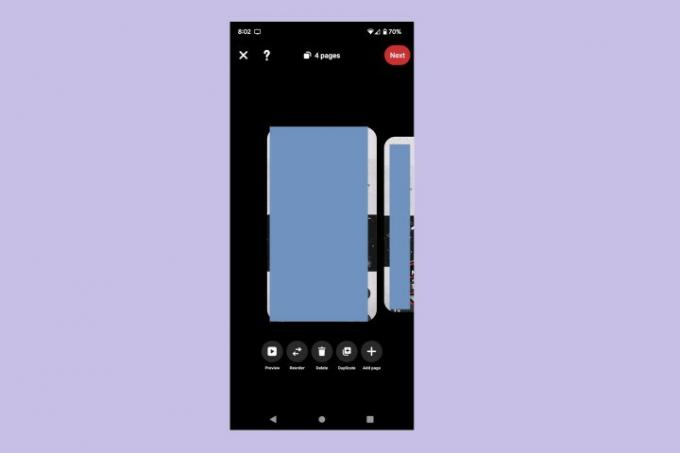
Etapa 5: No Toques finais tela, você precisará preencher os detalhes sobre o seu Idea Pin, escolher um quadro para ele e ajustar as configurações do seu Idea Pin.
Adicione um título; escolha um modelo de detalhes se houver ingredientes, suprimentos ou outras notas a serem mencionadas; escolha seu painel do Pinterest; e selecione as tags de tópicos do Idea Pin. Em Configurações avançadas, você pode ajustar suas configurações de engajamento (permitindo comentários ou novas tomadas) ou ativar recomendações de compras.
Quando terminar, selecione Publicar.
É isso! Você acabou de criar um Idea Pin no aplicativo móvel do Pinterest.
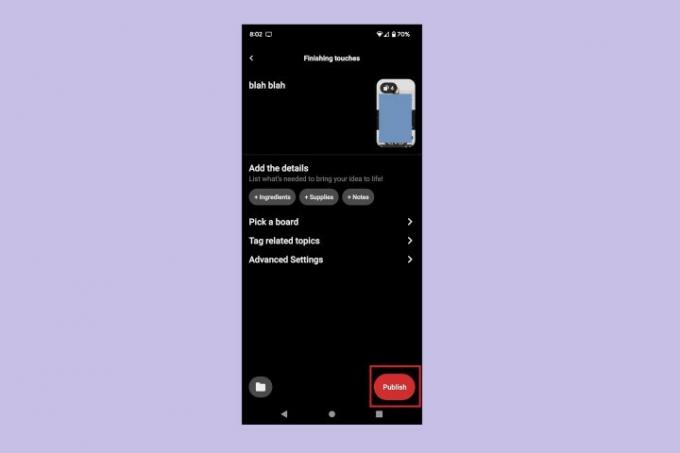
Recomendações dos Editores
- Como configurar seu feed do Facebook para mostrar as postagens mais recentes
- Como executar uma verificação de antecedentes gratuita
- Como postar um curta no YouTube
- Como usar o trocador de voz do TikTok
- Como deletar uma postagem do BeReal